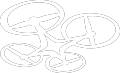Anbei die letzte Version 0.14 der OPlink Wiki als PDF.
Ist zwar in Englisch, aber beinhaltet einen Haufen brauchbare Infos.
Anleitung / Manual CC3D Atom CC3D Nano CC3D Revo OPlink
Beitrag
Anleitung / Manual CC3D Atom CC3D Nano CC3D Revo OPlink
- Dateianhänge
-
- opwiki.pdf
- (5.57 MiB) 1798-mal heruntergeladen
Gruß Dirk
- Baumi
- Forumskönig
- Wohnort:: Sonsbeck
- Kopter & Zubehör: FrSky Horus X10S Express
Quanum Nova OS auf DJI Umbau
Syma-X5C
Mikado Logo 550SE
T-Rex 470 LM - Hat sich bedankt: 245 Mal
- Danksagung erhalten: 677 Mal
Beitrag
Anleitung / Manual CC3D Atom CC3D Nano CC3D Revo OPlink
Hallo zusammen,
Heute kam mein OP Link MOdul und natürlich musste es sofort "verbaut" werden.
Wobei verbauen natürlich nicht das richtige Wort dafür ist.
Da ich ein CC3D Revo Board habe, brauchte ich nur eines dieser Module: OPLink.
Solltet ihr kein Revo Board haben, dann ist es nötig 2 dieser Module zu kaufen. Im Gegensatz zum Telemetrie Set vom CX20, kann man bei den verlinkten Modulen auswählen, welches Modul das Air Modul ist und welches das Ground Modul.
Zur Konfiguration:
Als erstes muss das Board erstmal dem PC zu erkennen gegeben werden.
Das ging bei mir und Win7 automatisch. Der korrekte OPLink Treiber sofort installiert.
Danach muss man (in meinem Fall) LibrePilot starten (das ähnlich dem Toll Mission Planner) nur eben für CC3D (Revo) Boards und dort auf den Reiter Firmware. Dann Upgrad & Erase klicken und das Toll sagt einem, dass man das OPLink Modul per USB verbinden soll. Ein automatisiertes Firmware Update findet nun statt.
Danach trennt man das Modul wieder.
Nun gehts weiter zum CC3D / Revo Board. Dieses per USB Kabel verbinden.
Hier geht man in der Configuration ganz nach unten auf OPLink. In diesem Menu stellt man erstmal die Leistung auf die gewünschte "Stärke" und teilt dem Board mit, dass das eingebaute Modul auf dem Revo Board als "Coordinator" fungieren soll. Hier ist es wichtig, dass man sich die Koordinator ID notiert, da diese quasi der Schlüssel zwischen dem Air und dem Empfangsmodul ist.
Man speichert mit "save" die Einstellung ab und zieht das USB Kabel wieder aus dem CC3D.
Ich habe diese Konfiguration am Revo mit angeschlossenem LipO gemacht. Hier ist bei einem disconnect der USB Leitung darauf zu achten, dass das Board komplett spannungsfrei gemacht wird - also auch LiPo ab.
Dann wieder das Ground Modul anschließen.
Man geht auch hier in die Configuration und dann auf OP Link und teilt auch hier dem Board die Sendeleistung mit. In meinem Fall laufen beide mit 100%.
Dann geht man in das Feld Koordinator ID und trägt die vorher notierte vom CC3D Board hier ein.
Dann ein klick auf "Save" - Ground Modul vom USB Kabel trennen. Kurz warten. USB Verbindung zum Grounf Modul wieder herstellen und wenn alles korrekt durchgeführt wurde, steht die Verbindung.
Bitte unbedingt beachten, dass diese Anleitung nur für das CC3D REVO Board gilt. Beim normalen Board braucht man wie gesagt 2 dieser Module und das Air Modul muss mit dem 4 poligen Kabel an einen Port des CC3D angeschlossen werden.
Anbei ein paar Pics.
Die Erprobung in der Luft steht noch aus.
Natürlich gibt es auch eine passende App für Android Geräte. Diese habe ich allerdings noch nicht in der Praxis getestet.
Muss jetzt erstmal los mir eine Pappnase aufziehen denn ich wurde genötigt Karneval zu feieren *kotz*







Many Greetz
Baumi
Heute kam mein OP Link MOdul und natürlich musste es sofort "verbaut" werden.
Wobei verbauen natürlich nicht das richtige Wort dafür ist.
Da ich ein CC3D Revo Board habe, brauchte ich nur eines dieser Module: OPLink.
Solltet ihr kein Revo Board haben, dann ist es nötig 2 dieser Module zu kaufen. Im Gegensatz zum Telemetrie Set vom CX20, kann man bei den verlinkten Modulen auswählen, welches Modul das Air Modul ist und welches das Ground Modul.
Zur Konfiguration:
Als erstes muss das Board erstmal dem PC zu erkennen gegeben werden.
Das ging bei mir und Win7 automatisch. Der korrekte OPLink Treiber sofort installiert.
Danach muss man (in meinem Fall) LibrePilot starten (das ähnlich dem Toll Mission Planner) nur eben für CC3D (Revo) Boards und dort auf den Reiter Firmware. Dann Upgrad & Erase klicken und das Toll sagt einem, dass man das OPLink Modul per USB verbinden soll. Ein automatisiertes Firmware Update findet nun statt.
Danach trennt man das Modul wieder.
Nun gehts weiter zum CC3D / Revo Board. Dieses per USB Kabel verbinden.
Hier geht man in der Configuration ganz nach unten auf OPLink. In diesem Menu stellt man erstmal die Leistung auf die gewünschte "Stärke" und teilt dem Board mit, dass das eingebaute Modul auf dem Revo Board als "Coordinator" fungieren soll. Hier ist es wichtig, dass man sich die Koordinator ID notiert, da diese quasi der Schlüssel zwischen dem Air und dem Empfangsmodul ist.
Man speichert mit "save" die Einstellung ab und zieht das USB Kabel wieder aus dem CC3D.
Ich habe diese Konfiguration am Revo mit angeschlossenem LipO gemacht. Hier ist bei einem disconnect der USB Leitung darauf zu achten, dass das Board komplett spannungsfrei gemacht wird - also auch LiPo ab.
Dann wieder das Ground Modul anschließen.
Man geht auch hier in die Configuration und dann auf OP Link und teilt auch hier dem Board die Sendeleistung mit. In meinem Fall laufen beide mit 100%.
Dann geht man in das Feld Koordinator ID und trägt die vorher notierte vom CC3D Board hier ein.
Dann ein klick auf "Save" - Ground Modul vom USB Kabel trennen. Kurz warten. USB Verbindung zum Grounf Modul wieder herstellen und wenn alles korrekt durchgeführt wurde, steht die Verbindung.
Bitte unbedingt beachten, dass diese Anleitung nur für das CC3D REVO Board gilt. Beim normalen Board braucht man wie gesagt 2 dieser Module und das Air Modul muss mit dem 4 poligen Kabel an einen Port des CC3D angeschlossen werden.
Anbei ein paar Pics.
Die Erprobung in der Luft steht noch aus.
Natürlich gibt es auch eine passende App für Android Geräte. Diese habe ich allerdings noch nicht in der Praxis getestet.
Muss jetzt erstmal los mir eine Pappnase aufziehen denn ich wurde genötigt Karneval zu feieren *kotz*







Many Greetz
Baumi
Runter kommen sie immer 
Beitrag
Re: Anleitung / Manual CC3D Atom CC3D Nano CC3D Revo OPlink
Ich hatte erst vor ein Set zu kaufen... Jedoch habe ich festgestellt, dass das Bodenmodul sich geringfügig von dem Airmodul unterscheidet und von daher als Set nicht unbedingt universal einzusetzen ist. Beim Airmodul (für das normale CC3D) ist an der Stelle des USB Ports eine Buchse womit das CC3D angeschlossen wird.... im Gegensatz zur Groundstation
http://imgapp.banggood.com/thumb/view/o ... 8fccbb.jpg
http://imgapp.banggood.com/thumb/view/o ... 8fccbb.jpg
Gruß Dirk